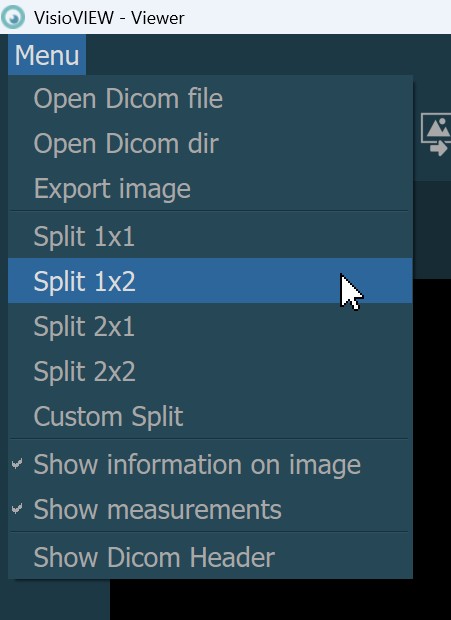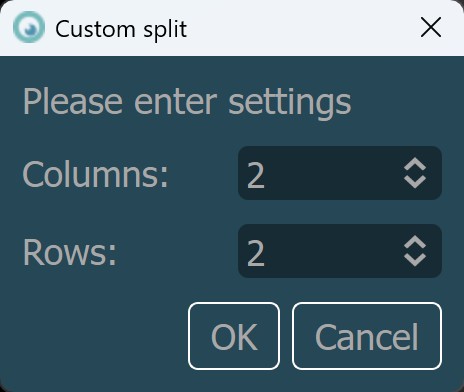Anordnen von Ansichten und Fenstern¶
Der VisioVIEW Viewer unterstützt das Öffnen von DICOM-Bildern in mehreren Fenstern, mehrere Registerkarten innerhalb eines Fensters und die Option, eine Rasteransicht innerhalb derselben Registerkarte zu erstellen. Darüber hinaus unterstützt VisioVIEW auch DICOM Hanging Protocols und bietet Anwendern die Möglichkeit, spezifische Rasterlayouts auf der Grundlage von DICOM-Studien- und Instanzregeln zu definieren.
Bilder im Viewer¶
VisioVIEW bietet verschiedene Optionen zum Öffnen von DICOM-Bildern im VisioVIEW Viewer. Erfahren Sie mehr über das Öffnen von Bildern aus dem Studienbrowser im folgenden Abschnitt, oder verwenden Sie einige der in VisioVIEW verfügbaren zusätzlichen Optionen.
Um den Arbeitsbereich des Benutzers übersichtlich zu halten, unterstützt der VisioVIEW Viewer auch das Öffnen von Dateien in mehreren Registerkarten. Fügen Sie im geöffneten Viewer eine neue Registerkarte hinzu, indem Sie die Taste + neben der letzten Registerkarte drücken. Entfernen Sie Registerkarten, indem Sie die Taste x neben jeder Registerkarte drücken.

Geteilte Ansicht¶
Die Benutzer haben die Möglichkeit, das Raster des Viewers auf verschiedene Weise anzupassen. Öffnen Sie das Betrachter Menü und wählen Sie eines der vordefinierten Raster (1x1, 1x2, 2x1 oder 2x2), oder wählen Sie die Option Benutzerdefinierte Aufteilung.
Die erste Ziffer der Proportion gibt die Anzahl der Spalten an, während die zweite Ziffer die Anzahl der Zeilen im Raster angibt. Die Option Menu -> Split 1x2 führt dazu, daß zwei Bilder nebeneinander angezeigt werden, während die Option Menu -> Split 2x1 dazu führt, daß zwei Bilder übereinander gestapelt werden.
Benutzerdefinierte Aufteilung¶
Erstellen Sie eine benutzerdefinierte Aufteilung des Viewer-Gitters, indem Sie die Option Menü -> Benutzerdefinierte Aufteilung wählen. Geben Sie die Anzahl der Spalten und Zeilen in dem Dialog an und drücken Sie OK, um die Aufteilung zu bestätigen und anzuwenden. Drücken Sie Abbrechen, um das aktuelle Viewer-Raster zu verwenden.
Die maximale Anzahl an Spalten und Zeilen, die im Dialog festgelegt werden kann, ist durch die Einstellungen begrenzt. Setzen Sie die Ansicht auf den Standard zurück, indem Sie die Option Menü -> Aufteilen 1x1 wählen.